複合機で一括スキャン。名刺ファイリングで顧客情報を賢く管理する時短ワザ

仕事をしていく上で、名刺交換は欠かせません。特に営業の方には重要な商売道具です。新規のお客様の元に訪問する機会の多い営業パーソンは、1ヶ月で多い人だと100枚くらいの名刺を配り切ってしまいます。また、新卒の社員が先輩と同行すると、既存のお客様でも名刺交換は欠かさないでしょう。このように渡す名刺の分、頂く名刺も多くなります。名刺をお客様にお渡しすることも大事ですが、頂いた名刺をきちんと保存・管理しておくことは営業パーソンとして次の仕事へ繋げるために欠かせません。頂きすぎて、一枚一枚管理できない。ファイリングなど管理することが面倒臭い。名刺の管理どのようにしていますか? そのような手間を一括で簡単に解決してくれる複合機の機能を、今回はメーカーごとにご紹介したいと思います。
SHARP [名刺スキャン]
シャープの複合機の便利機能が詰まっている、シンプルモードの中に「名刺スキャン」機能があります。スキャンの仕方はシンプルモードの名の通り、下記の流れを参照することで簡単にスキャンを送信できます。
- 原稿台(ガラス面)にスキャンしたい面を下向きにして名刺を並べます。
・それぞれの名刺の隙間は5mm以上空けておきます。
・破線の四角の中に名刺を並べてください。
・原稿台のカバーは開けたままにしてください。
・一度に並べられる原稿(名刺)は20枚までになります。
・対応可能な名刺サイズは45×85mm〜110×110mmです。
・名刺の形が四角形ではない場合は、正しくスキャンできないことがあります。 - 名刺の天部(上部)を原稿台(ガラス面)の奥側にして並べてください。
- ホーム画面で「共有フォルダー」を押します。
- 「共有フォルダー」画面が表示されるため、「アドレス帳」を押してください。
- 「アドレス帳」の中から送りたい宛先を選択してください。
- 「共有フォルダー」のトップ画面に戻りますので、「他の機能」を選択します。
- 「名刺スキャン」を選択し設定を完了させたら、送信したい宛先に名刺をファイルとして作成できます。
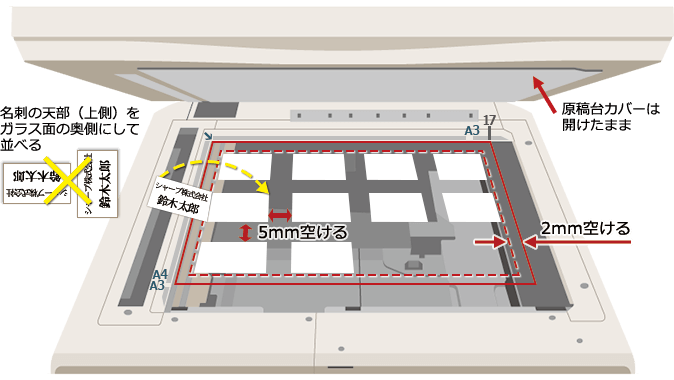
この機能により、一枚一枚名刺の写真を撮ってフォルダにファイリングしなくても一括で名刺を管理できます。シャープのこのような機能は「名刺スキャン」だけではありません。以前シャープのショールームでご紹介させていただいた、「マルチクロップ」という機能でも同じようにフォルダを作成し、一括でPCに画像を送ることが可能です。この「マルチクロップ」という機能は名刺スキャンとは違い、領収書にも適用できます。一度に並べられる原稿は50枚、対応可能な原稿サイズは縦が40〜297mm、横が40〜432mmとなっています。50枚も一度にスキャンできるのはとても便利ですよね。操作手順としては、名刺スキャンとは違い、「シンプルスキャン」のパネルを押します。設定をしていく段階で、原稿枚数カウントを選択すると、データをメールに送信する前に原稿枚数を確認できます。この機能を選択することにより、送信ミスを削減できるのです。
Canon [MEAP ADVANCE]
以前ご紹介させていただいた、MEAPアプリケーションのMEAP ADVANCEのオプションの中に搭載されています。複数枚の名刺を複合機の原稿台に並べてスキャンするだけで、名刺情報をPCに自動登録できます。名刺専用の認識エンジンを搭載しており、氏名欄、会社名欄、住所欄といった各項目に自動で振り分けられます。名刺のレイアウトが縦でも横でも原稿台にランダムで並べても、ほぼ正確に認識してくれます。一枚一枚並べずに、適当な間隔でおいても認識してくれるのは手間が省けますね。
登録した名刺データは会社名などの各項目から、素早く必要な情報を検索することも可能です。名刺に記載されている情報以外にも、面会日・用件・メモを登録することができ、「重複データ検索機能」で氏名・社名などをチェックし最新データに更新することもできるのです。
そのほかにも多彩な検索機能が搭載されています。
- 名刺の住所から地図を表示できる地図検索機能(※1)
- 最寄り駅までのルート検索ができる路線検索機能(※2)
- 名刺内の情報をインターネット検索できるWeb検索機能
- 名刺のURLデータからホームページを自動起動
※インターネット環境が必要です。※1…別途地図ソフトが必要です。※2…別途路線検索ソフトが必要です。

登録した名刺データは用途に応じてリスト形式やタックシール形式、ハガキ形式などで印刷することができます。CSV形式や、vCard形式などに対応しており、住所登録ソフトや表計算ソフトで管理している住所録データにインポート、エクスポートが可能です。また、CSVフォーマットのテンプレートを自由に組み替えられるため、全社規模の顧客管理データベースやSFAシステムとの連携により、顧客サービスの向上に利用することもできます。
FUJI FILM [ApeosPlus Cards R]
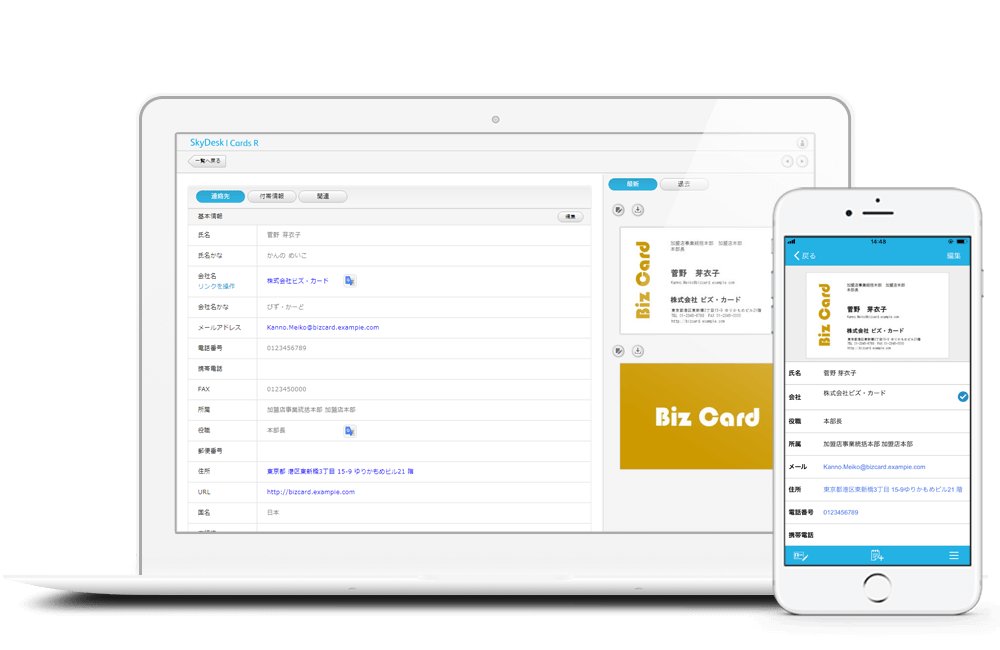
富士フイルムビジネスイノベーションのクラウド名刺管理ソフト「ApeosPlus Cards R」はオプションになります。初期費用はかからず、利用人数に応じた基本プランがあるため、低コストから始めることができます。利用人数によってコストも必要な機能も変更できるため、必要な時に必要な分だけ使用でき利用しない機能や数を抑えることができます。
名刺情報は身近な機器で簡単に登録ができます。スキャンした名刺画像(JPEG,PDF,XDW)をドラッグ&ドロップで簡単に取り込めます。また、専用のアプリケーションを利用すれば、スマートフォンや複合機、スキャナーからクラウドに直接名刺を取り込めるのです。
複合機からは、複合機のガラス面に複数の名刺を並べてスキャンした一枚の画像を読み込むだけで、複数の名刺を一度に登録できます。複合機の原稿送り装置からも対応機種によっては可能なため、簡単に名刺をスキャンすることが可能です。スキャンした名刺はApeosPlus Cards Rの機能により、一括管理が可能です。名刺画像を登録するだけで、文字情報をデータ化し、一枚一枚手入力によってリスト化していた手間を大幅に削減できます。文字情報のデータ化はOCRによるものと、専任オペレーターが文字を入力するものを提供しており、目的や用途に合わせて使い分けることも可能です。
やさしく名刺ファイリング Pro
OKIや京セラ、エプソンなどはメーカー独自の名刺管理ソフトはありませんでした。しかし、メーカーに依存しない「やさしく名刺ファイリングPro」という名刺情報を管理・活用するソフトウェアがあります。
- 台紙は紙面が濃い色で無地であれば、何を使用しても構いません。
- 手書きの文字が含まれていない名刺のみのスキャンです。
- 置く名刺は表面を下向きにし、5枚以下にしてください。
- 名刺と名刺の間は、1cmくらいのスペースを空けてください。
上記の注意事項を守ると、綺麗に名刺がいっぺんにスキャンできます。シャープに比べ一括でスキャンできる量が少ないですが、名刺の管理に特化したソフトウェアですので、商品名の通り、名刺画像もデータと一緒に保管したり、名刺を認識し自動振り分けしてくれるなどの必要な機能だけがわかりやすく詰まっており、操作が覚えやすいソフトウェアになっています。
どのメーカーの名刺管理ソフトも使いやすそうでした。オプションとはなってしまうものの、折角頂いた名刺を大切にデータ化して管理したいですよね。お持ちの複合機にあったソフトウェアをご使用することが一番良いでしょう。ちまちまとファイリングしたり、一枚一枚写真をとって管理するよりも、何十枚も一括でスキャンして自動でファイル分けしてくれる機能を、業務効率と生産性を向上するために賢く活用していきましょう。
この記事の監修者

株式会社庚伸 『事務機器ねっと』 オフィスサポートディビジョン
フィールドエンジニアグループ |
シニアマネージャー
大塚 義美
複合機メンテナンス許可認定
FUJIFILM/Canon/SHARP/EPSON
経歴
複合機のメンテナンスエンジニアとして業界歴26年以上のキャリアから、フィールドエンジニアグループのマネージャーとして事業部を統括。凡そ4万5,000回以上の複合機メンテナンス実績があり、コピー機やプリンターを隅々まで熟知。お客様が抱えられている課題やお悩みに対して真摯に向き合ってサポートすることがモットー。これまでに培った多くの知見と経験を活かした有益な情報を発信いたしますので、少しでもお役立ていただけると幸いです。






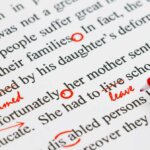












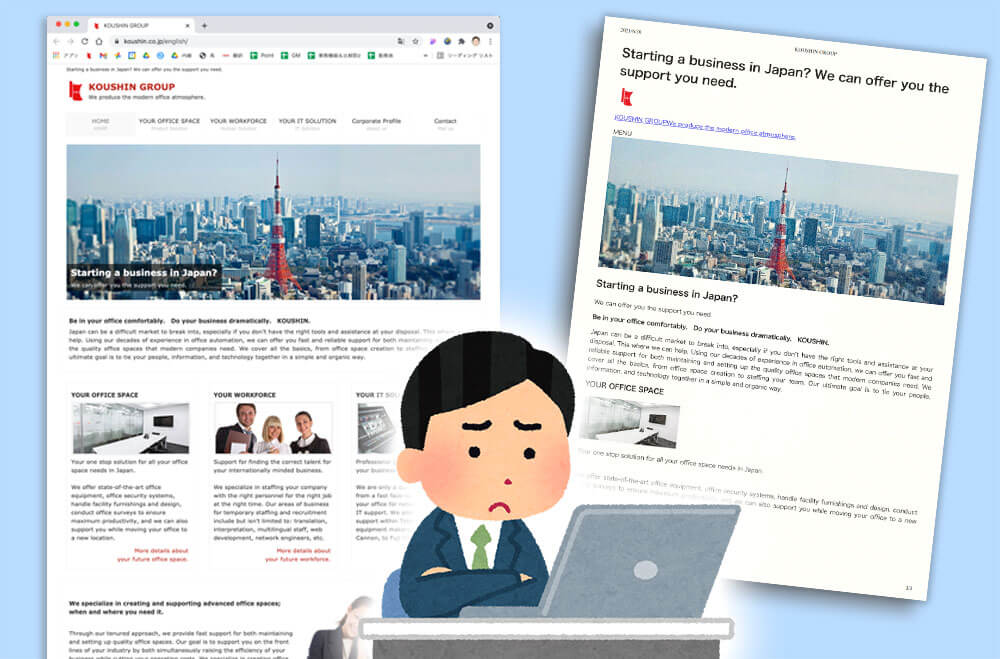
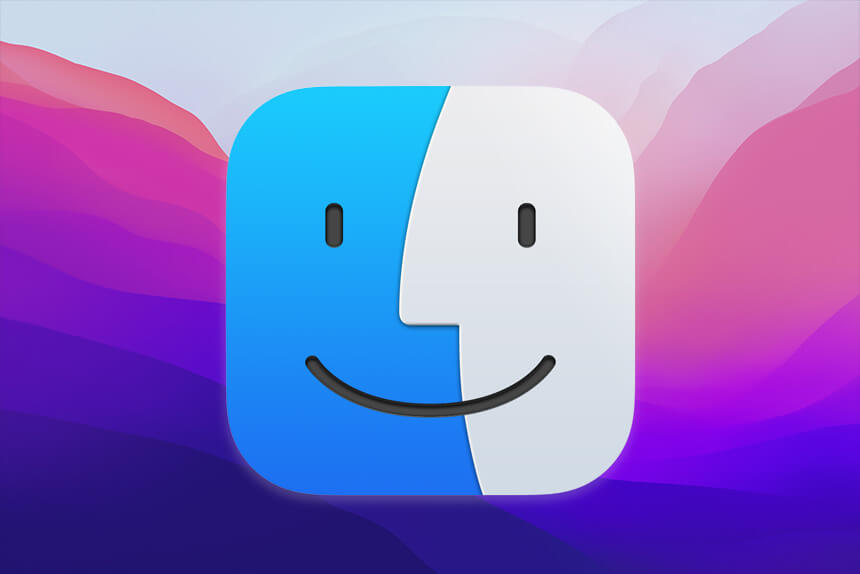
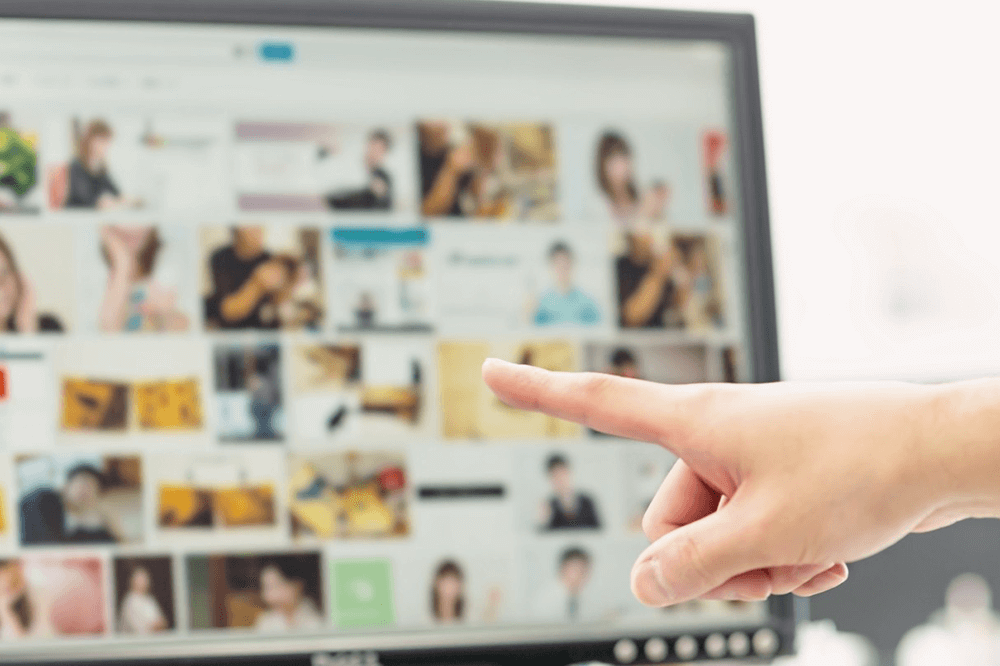











 事務機器ねっとは「コピー機・プリンターリース価格満足度 第1位」と「コピー機・プリンター販売サイト導入後のサポート満足度 第1位」の二冠を獲得しました。
事務機器ねっとは「コピー機・プリンターリース価格満足度 第1位」と「コピー機・プリンター販売サイト導入後のサポート満足度 第1位」の二冠を獲得しました。 第37号‐24020002
第37号‐24020002 (適用範囲:HCグループ)
(適用範囲:HCグループ)